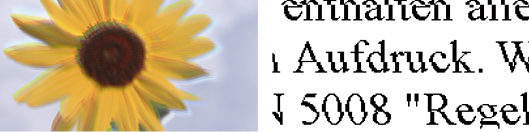
Hal ini dapat disebabkan oleh hal-hal berikut.
Solusi
Pilih menu Maintenance > Print Head Alignment > Vertical Alignment pada panel kontrol untuk menyelaraskan kepala cetak.
Solusi
Jika kualitas cetak tidak membaik padahal sudah dilakukan penyelarasan kepala cetak, nonaktifkan peraturan dua arah.
Selama pencetakan dua arah (atau kecepatan tinggi) berlangsung, kepala cetak akan mencetak sambil bergerak ke dua arah, sehingga garis vertikal mungkin menjadi tidak sejajar. Menonaktifkan pengaturan ini dapat memperlambat kecepatan cetak tetapi meningkatkan kualitasnya.
Panel kontrol
Nonaktifkan Bidirectional Settings pada Settings > Printer Settings.
Windows
Hapus Pencetakan dua arah pada tab driver printer Pilihan Lainnya.
Mac OS
Pilih Preferensi Sistem dari menu Apple > Printer & Scanner (atau Cetak & Pindai, Cetak & Faks), kemudian pilih printer. Klik Opsi & Persediaan > Opsi (atau Driver). Pilih Tidak Aktif dalam pengaturan Pencetakan Berkecepatan Tinggi.